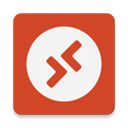Microsoft Remote Desktop(微软远程桌面)是一款超级好用的远程控制类软件,用户可以远程连接到位于其他地点的手机桌面,实现如同坐在那台计算机前一样的操作体验。支持高速数据传输,确保远程操作的流畅性和响应速度。内置多种安全协议,如TLS、RD Gateway和网络级身份验证(NLA),保障远程连接的安全性。
Microsoft Remote Desktop(微软远程桌面)功能
1.利用微软新的Remote Desktop(远程桌面)应用,用户就可以连接到PC并且利用手机或者平板来控制自己的PC。
2.使用的远程桌面协议和目前微软在他们的 Windows 桌面设备上用来连接他们的服务器产品的协议相同。
3.该应用可以连接到任何一台Windows PC,只要这台PC的中远程桌面协议是激活并且可连接的即可。
4.不过该应用的配置相对较发杂,对技术要求比较高,你需要在手机上配置连接到你电脑的IP、主机以及密码等选项后才能正常连接电脑。
Microsoft Remote Desktop(微软远程桌面)优势
1、高效率桌面传输:
微软远程桌面中文最新版采用流媒体传输的电脑桌面,可达到实时传输电脑图像和操作、低延迟度可让您更方便的操作远程电脑,在同等画质下速度数倍于VNC、RDP等传统方式连接电脑桌面;
2、支持Flash,Java运行环境:
可支持浏览器上运行应用;
3、支持多种电脑分辨率选择:
您可以根据您的设备屏幕大小和电脑显示的分辨率,调整显示尺寸,以便达到最佳显示效果;
4、便捷切换控制模式:
一个按钮来达到切换输入模式的功能,您可以快速从触屏输入切换到触摸鼠标输入,以及键盘输入,避免复杂设置,提高您的工作效率。
Microsoft Remote Desktop(微软远程桌面)常见问题
我可以从移动设备使用 Microsoft Remote Desktop 吗?
可以,Microsoft Remote Desktop 应用支持 iOS 和 Android 设备。可以从 App Store 或 Google Play 下载应用并按照类似的步骤进行配置。
无法连接到远程计算机怎么办?
检查网络连接:确保本地设备和远程计算机都连接到互联网。
验证远程设置:确保远程计算机已启用远程桌面,并且用户具有远程访问权限。
防火墙设置:检查并配置防火墙以允许远程桌面连接。
如何提高远程桌面的连接速度?
降低显示设置:在连接设置中,降低分辨率和颜色深度。
关闭多余的应用:在远程计算机上关闭不必要的应用,以减少带宽使用。
使用有线连接:如果可能,使用有线网络连接以获得更稳定的网络环境。
如何确保远程连接的安全性?
使用强密码:为远程登录帐户设置复杂密码。
**启用网络级别身份验证 (NLA)**:在远程计算机上启用 NLA 以增加一层安全保护。
使用 VPN:通过 VPN 连接到远程网络,以确保数据传输的安全。
能否同时连接多台远程计算机?
可以,应用支持管理多个远程连接。可以为每个远程计算机创建一个单独的配置文件并同时连接。
遇到连接中断问题怎么办?
重试连接:有时只是暂时性的网络问题,稍后重试即可。
检查远程计算机状态:确保远程计算机没有进入休眠或关闭。
更新应用:确保使用最新版本的应用,以修复已知问题。